7 funzioni Android nascoste che devi assolutamente conoscere
Forse non lo sai ma all'interno del tuo smartphone, c’è tutta una serie di funzioni Android nascoste che potresti non conoscere o che potresti aver trascurato. Queste funzionalità possono rendere la tua esperienza mobile più comoda, veloce e divertente.
di Antonio Lamorgese
Forse non lo sai ma all’interno del tuo smartphone, c’è tutta una serie di funzioni Android nascoste che potresti non conoscere o che potresti aver trascurato. Queste funzionalità possono rendere la tua esperienza mobile più comoda, veloce e divertente. Ho scoperto, inoltre, alcuni fantastici trucchi su Android che ti aiuteranno a tradurre immediatamente ciò che digiti, a scrivere numeri più rapidamente e persino a migliorare la tua esperienza di gioco su dispositivi mobile. Le versioni di Android possono variare un po’ da dispositivi a dispositivo. Oggi tutti i dispositivi, installano una versione di Android capace di eseguire tutte queste funzionalità nascoste o poco conosciute. Questo significa che sicuramente tutte queste funzionalità dovrebbero essere disponibili sul tuo smartphone o tablet.
Indice del Post...
1. Dividi lo schermo
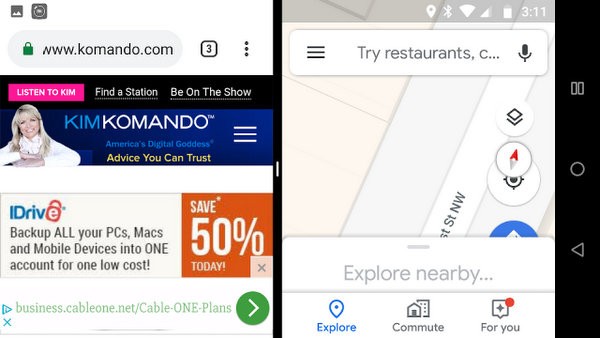
È possibile affiancare due applicazioni aperte contemporaneamente sul display quando si utilizza la modalità schermo diviso. Il modo tradizionale di Android per farlo prevede l’apertura di un’app e quindi devi tenenre premuto il pulsante quadrato, comunemente chiamato square button, fino a quando lo schermo non si divide. Vedrai la tua app aperta da un lato e potrai scegliere tra le app utilizzate di recente.
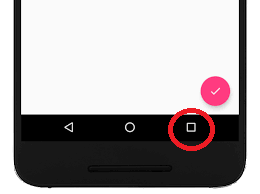
Tocca l’app che desideri utilizzare scorrendole in modalità schermo diviso. Per annullare la divisione dello schermo, tieni premuto il pulsante quadrato (che ora è diviso per indicare la nuova modalità) e tornerai a vedere solo la tua app in primo piano.
Per i telefoni Android Pie con navigazione tramite gesti, il processo è leggermente diverso. Scorri verso l’alto sul pulsante Home per visualizzare la panoramica. Tocca l’icona nella parte superiore della prima app che desideri utilizzare in modalità schermo diviso. Questo apre un piccolo menu. Tocca “Schermo diviso”. Ora scegli la tua seconda app nella parte inferiore dello schermo.
2. Traduci il testo con Gboard
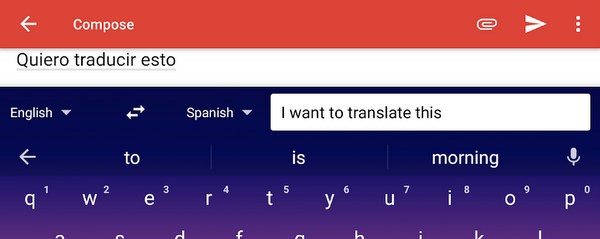
Innanzitutto se non lo hai ancora fatto, installa la tastiera GBoard di Google. Questa tastiera ti offre delle funzionalità aggiuntive e ti mette a disposizione il traduttore di Google già in fase di editing del testo. Ecco un modo pratico per utilizzare questa funzione: con la tastiera aperta, tocca il simbolo G.
Questo ti apre una serie di opzioni. Tocca il simbolo che raffigura una piccola G che sembra essere ripiegata su se stessa. Questo comando visualizza una casella di testo in cui puoi digitare qualunque cosa.
A questo punto puoi usare il menu a tendina per scegliere le lingue desiderate per la traduzione. Google tradurrà automaticamente ciò che digiti.
3. Blocca un’app sullo schermo
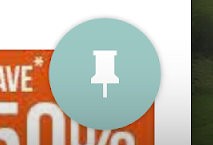
Supponiamo che un tuo amico voglia prendere in prestito il tuo telefono per cercare qualcosa online, operazione che comunque ti sconsiglio di accettare. Però, se proprio non puoi negargli questo piacere, puoi consegnarglielo con Chrome aperto e bloccato sullo schermo. L’app rimarrà bloccata finché non la sblocchi. È un modo semplice per impedire a qualcun altro di esplorare i contenuti del tuo smartphone.
Consultando inappropriatamente email, messaggi e contatti per te di vitale importanza, violando tutte le norme sulla privacy e la sicurezza previsti per legge.
Ritengo questa funzionalità, una delle più importanti, in quanto ti consente di mettere in sicurezza il tuo dispositivo da mani e occhi indiscreti.
Per abilitare il blocco dello schermo, vai su Impostazioni, tappa sulla voce Sicurezza e posizione e tocca ancora “Blocco dello schermo”, che potresti trovare elencato anche in Impostazioni avanzate. Assicurati che sia attivato insieme all’opzione per chiedere il PIN, la sequenza o la password.
Per provarlo, vai su Chrome. Scorri verso l’alto dal centro dello schermo, tocca l’icona dell’app e tocca l’icona a forma di puntina. Riceverai una conferma che l’app è bloccata. Per sbloccare, tocca e tieni premuti il pulsante angolare Indietro e il pulsante Home a ed inserisci il tuo PIN.
Per i sistemi Android precedenti alla 9, tocca l’icona quadrata in basso e scorri verso l’alto finché non vedi l’icona della puntina. Tocca il segnaposto. Per sbloccare, tocca e tieni premuto il pulsante angolare Indietro e il pulsante quadrato panoramica e inserisci il PIN per sbloccare.
4. Apri velocemente le schede di Chrome
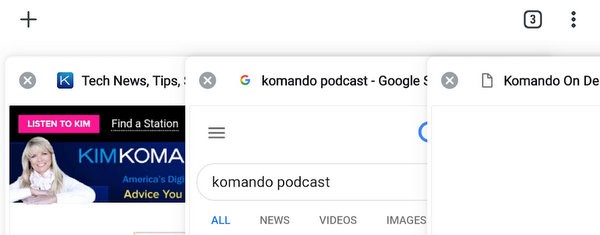
C’è più di un modo per aprire tutte le schede di Chrome salvate in Android. Il percorso più ovvio è toccare l’icona a forma di quadrato con il numero di schede aperte al suo interno.
Il modo meno noto è semplicemente scorrere verso il basso la barra degli indirizzi. Vedrai tutte le tue schede e potrai aprirne una nuova o chiudere quelle ancora aperte.
Questo potrebbe non farti risparmiare molto tempo, ma sicuramente ti sarà utile quando vuoi accedere alle schede con uno scorrimento piuttosto che con un tocco.
5. Accedi alle scorciatoie dell’app
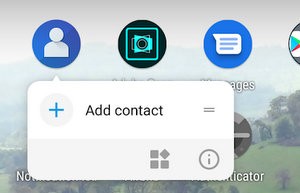
C’è molto di più di semplici icone o immagini sulla schermata iniziale del tuo smartphone. Ad esempio, prova a tenere premuto a lungo l’icona raffigurante una qualsiasi app e dovresti vedere apparire un utile menu di scelta rapida il classico menù popup. Quando disponibili, queste scorciatoie di solito portano ad attività comuni che vorresti svolgere con quell’app. Ad esempio, premendo a lungo sull’icona di Google Maps mi dà un’opzione per aprire la navigazione direttamente verso casa mia. L’app Contatti, invece, mi offre un’opzione per andare direttamente ad aggiungere un nuovo contatto in rubrica.
Inoltre, troverai una voce del menù che ti consentirà di disabilitare un’app di rimuoverla dalla home ecc…
6. Digita rapidamente i numeri
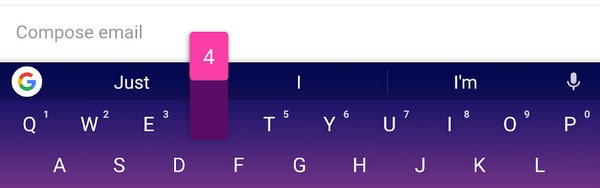
Per risparmiare spazio sullo schermo, Gboard non mostra una riga di numeri completa come si otterrebbe con una tastiera fisica. Ma se guardi attentamente vedrai piccoli numeri nella riga superiore dove sono visualizzate anche le lettere.
Tocca e tieni premuta una di queste lettere e sopra di essa apparirà il numero associato a quel tasto. Basta far scorrere la punta del dito verso l’alto per digitare il numero.
7. Blocca gli annunci nelle app
Stai provando un nuovo gioco e ti senti come se stessi combattendo contro la pubblicità piuttosto che contro i cattivi che in quel momento la tua app di gaming ti sta proponendo. Puoi annullare quegli annunci mettendo il telefono in modalità aereo.
Funziona bloccando la capacità dell’app di pubblicare annunci online. La modalità aereo può essere un po’ scomoda, quindi controlla anche l’aggiornamento a una versione senza pubblicità del gioco se ti piace giocarci e vuoi supportare lo sviluppatore.
Questi trucchi e funzionalità intelligenti e interessanti ti faranno sentire un insider di Android. Provali e goditi il modo in cui migliorano la tua esperienza mobile.
Desideri acquisire nuove competenze?

l'opportunità di acquisire nuove competenze e di
migliorare il tuo curriculum professionale.
Clicca qui per seguire le prime lezioni gratuite online



